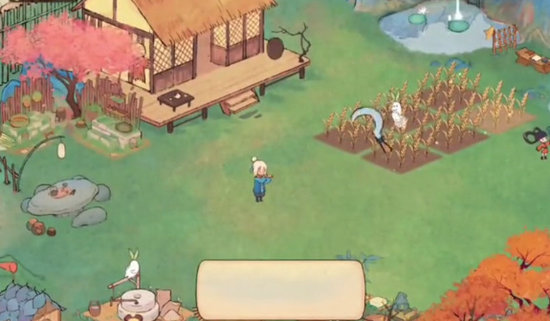Win11应用商店下载错误代码0x8D050002解决方案
1. 检查网络连接
在尝试解决错误代码0x8D050002之前,首先需要确保您的网络连接是稳定的。如果网络连接存在问题,可能会导致下载失败。请检查您的Wi-Fi或以太网连接,并确保它们正常工作。
2. 重置Microsoft Store缓存
Microsoft Store的缓存可能会导致下载错误。要重置缓存,请打开命令提示符(以管理员身份),然后输入以下命令:
```
wsreset
```
这将清除Microsoft Store的缓存并可能解决错误代码0x8D050002。
3. 检查Windows更新
确保您的Windows 11系统已更新到最新版本。打开“设置”>“Windows更新”,然后检查更新。安装所有可用的更新,然后重新启动计算机。
4. 清除应用商店数据
有时,清除Microsoft Store的数据可以解决下载问题。要清除数据,请打开“设置”>“应用”>“应用和功能”,然后找到Microsoft Store。点击它,然后选择“高级选项”>“重置”。
5. 以管理员身份运行Microsoft Store
尝试以管理员身份运行Microsoft Store,以检查是否有权限问题导致错误。右键单击Microsoft Store图标,然后选择“以管理员身份运行”。
6. 检查Windows许可证
确保您的Windows 11系统已正确激活。打开“设置”>“系统”>“关于”,然后检查“产品ID”和“激活”状态。如果未激活,请激活您的Windows许可证。
7. 重置Microsoft Store应用程序
如果上述方法都无法解决问题,您可以尝试重置Microsoft Store应用程序。打开命令提示符(以管理员身份),然后输入以下命令:
```
Get-AppXPackage -AllUsers | Foreach {Add-AppxPackage -DisableDevelopmentMode -Register "$($_.InstallLocation)\AppXManifest.xml"}
```
这将重置Microsoft Store应用程序并可能解决错误代码0x8D050002。
8. 联系微软支持
如果所有方法都尝试过了,但问题仍然存在,建议您联系微软支持以获取帮助。他们可以为您提供更专业的解决方案。
通过尝试上述解决方案,您应该能够解决Win11应用商店下载错误代码0x8D050002的问题。如果问题仍然存在,请考虑联系微软支持以获得进一步的帮助。